iPhone'unuzda Portre modunu kullanma
Portre modu kullanılırken kamera, alan derinliği efekti yaratır. Bu sayede, süjeye net bir şekilde odaklanan, arka planı bulanık fotoğraflar çekebilirsiniz.
Portre modunda fotoğraf çekme
Kamera uygulamasını açın ve parmağınızı kaydırarak Portre moduna geçin.
Ekranınızdaki ipuçlarını izleyin. Portre modu hazır olduğunda aydınlatma efektinin adı (örneğin Doğal Işık) sarıya döner.
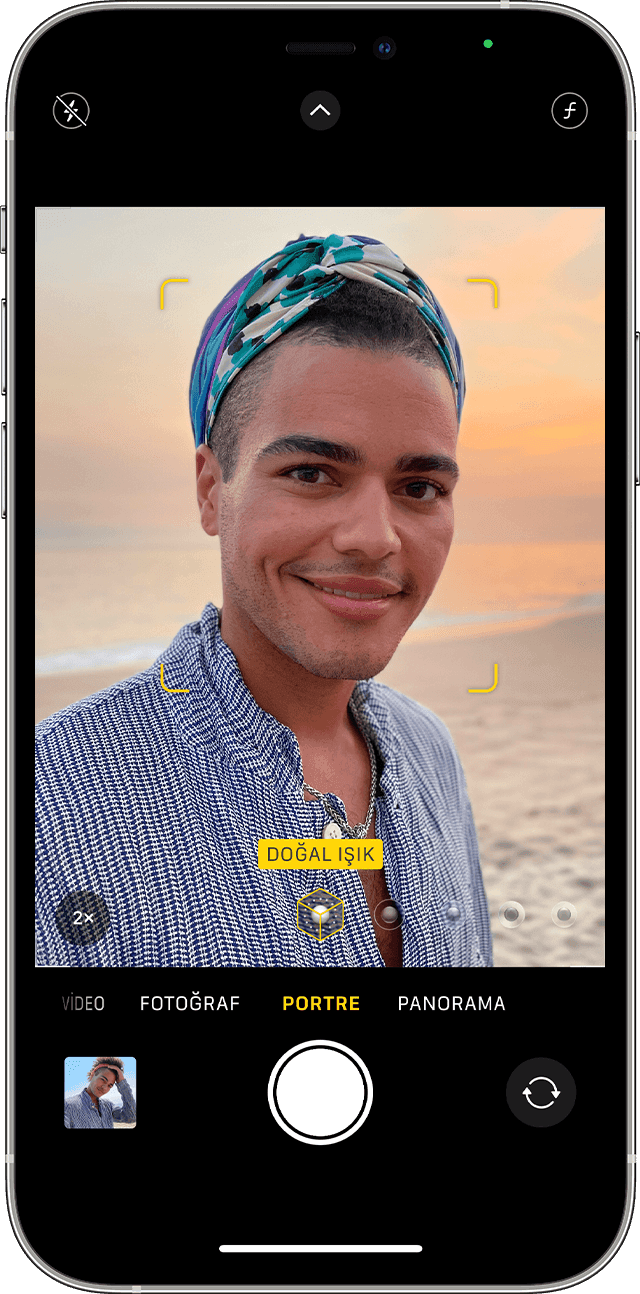
dokunun.
Kameraya çok yakın veya kameradan çok uzak olduğunuzda ya da ortam çok karanlık olduğunda Kamera uygulaması sizi uyarır. Ayrıca True Tone flaşı kullanabilir, sayaç ayarlayabilir ve filtre uygulayabilirsiniz. Fotoğraf çektikten sonra, kırpma ve otomatik iyileştirme gibi işlemler gerçekleştirmek için yerleşik düzenleme özelliklerini kullanabilirsiniz.
Bazı iPhone modellerinde Portre modu için 1x veya 2x gibi birden fazla seçenek bulunur. Seçenekler arasında geçiş yapmak için 1x veya 2x düğmesine dokunmanız yeterlidir. iPhone XR, iPhone SE (2. nesil) ve sonraki modelleri ile iPhone 16e'de Portre modunda fotoğraf çekebilmek için arka kameranın kişinin yüzünü algılaması gerekir.
Portre modu, iPhone SE (2. nesil) ve sonraki modellerde, iPhone X ve sonraki modellerde, iPhone 7 Plus ve iPhone 8 Plus modellerinde kullanılabilir.
Portre Işığı ekleme
iPhone X ve sonraki modelleri ile iPhone 8 Plus'ta, Portre modunda çektiğiniz görüntülere stüdyo kalitesinde ışık efektleri uygulamak için Portre Işığı özelliğini kullanabilirsiniz. Beş efekt arasından seçim yapın:
Yüz hatlarını aydınlatmak için Stüdyo Işığı.
Daha dramatik tek yönlü aydınlatma için Kontur Işığı.
Süjenizi fotoğrafın yıldızı haline getirmek için Sahne Işığı.
Klasik siyah beyaz bir sahne aydınlatması için Sahne Işığı Mono.
Süjenin beyaz arka plan üzerinde gri tonlu olarak görünmesi için High-Key Işığı Mono.
Işık efektinin gerçek zamanlı önizlemesi ekranınızda görünürken Portre modunda bir fotoğraf çekebilirsiniz. Kamera uygulamanız Portre modundayken, vizörün alt kısmında görüntülenen farklı ışık efektleri arasında kaydırarak geçiş yapın. Seçtiğiniz ışık efekti, Portre modunda çektiğiniz fotoğrafa uygulanır.
Daha önce Portre modunda çektiğiniz herhangi bir fotoğrafın Portre Işığı efektini değiştirmek için:
Fotoğraflar uygulamasını açın, Portre modunda çekilen ve değişiklik yapmak istediğiniz fotoğrafı seçin.
Düzenle'ye dokunun. Işık efektleri fotoğrafın alt kısmında görüntülenir.

Parmağınızı kaydırarak istediğiniz ışık efektini seçin.
Bitti'ye dokunun.
High-Key Işığı Mono efekti, iPhone XS ve sonraki modellerinde ön kamera ve arka kameralarla, iPhone XR modelinde ise ön kamerayla kullanılabilir. iPhone XR modelindeki arka kamera yalnızca Doğal Işık, Stüdyo Işığı ve Kontur Işığı efektlerini destekler.
Portre modunda selfie çekme
Kamera uygulamasını açın.
Parmağınızı kaydırarak Portre moduna geçin ve ön dokunun.
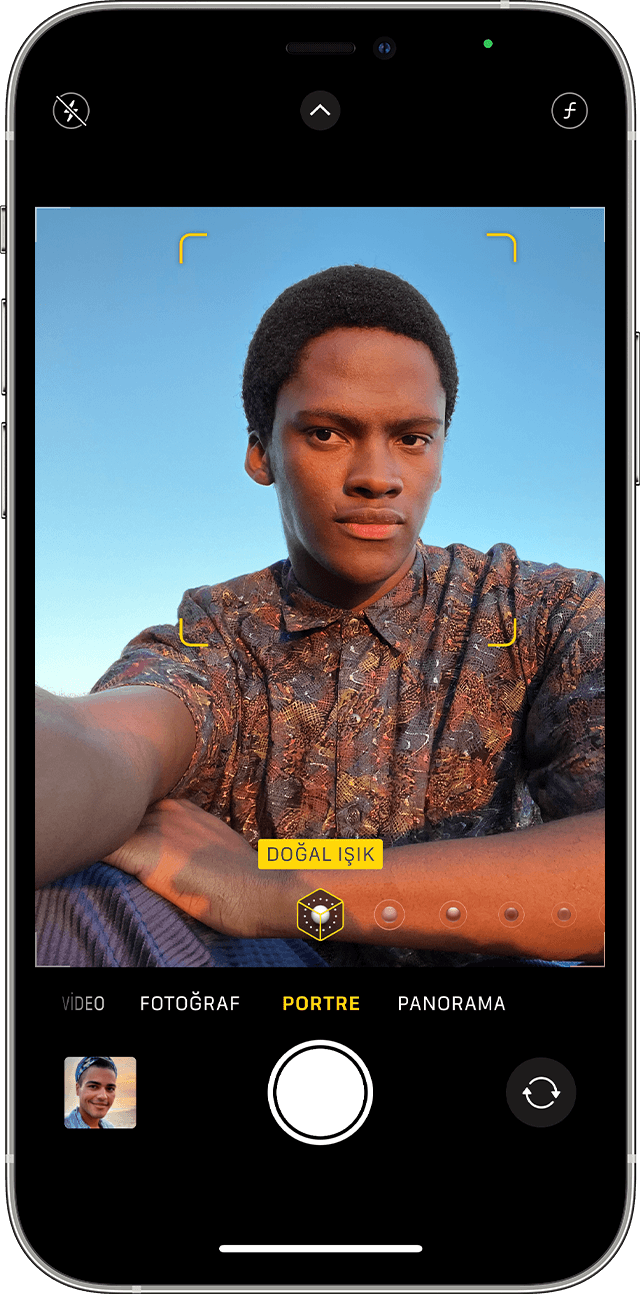
iPhone'unuzu yüzünüzün karşısında tutun.
Ses düğmelerinden birini kullanarak selfie'nizi çekin.
Portre Işığı efektlerini Portre modunda selfie çekmek için iPhone X veya sonraki bir model gereklidir.
Derinlik Denetimi'ni ve Portre Işığı'nı ayarlama
Portre modunda bir fotoğraf çektikten sonra arka planın bulanıklık düzeyini ve Portre Işığı efektlerinin yoğunluğunu ayarlayabilirsiniz.
Arşivinizde, Portre modunda çekilmiş bir fotoğrafa dokunun.
Düzenle'ye dokunun, ardından Derinlik Denetimini ayarlamak için ekranın üst kısmındaki veya Portre Işığını ayarlamak için dokunun. Fotoğrafın alt tarafında bir sürgü görünür.
Efekti ayarlamak için sürgüyü sola veya sağa sürükleyin. Sürgünün üst tarafındaki gri nokta, orijinal fotoğrafın sahip olduğu değeri gösterir.
Bitti'ye dokunun.
Portre modu efektini kaldırma
Değiştirmek istediğiniz fotoğrafı seçin.
Düzenle'ye dokunun.
Ekranınızın üst kısmında bulunan Portre'ye dokunun.
Bitti'ye dokunun.
Fikrinizi değiştirip Portre modu efektini yeniden eklemek isterseniz Düzenle sayfasına geri dönün ve Portre'ye tekrar dokunun.
Daha fazla yardıma mı ihtiyacınız var?
Bize olup bitenler hakkında daha fazla bilgi verirseniz bir sonraki adımda neler yapabileceğinizi önerebiliriz.
